Att uppdatera din smarta högtalare kanske inte låter som en alltför spännande sak att göra. När det gäller Apples HomePod och HomePod Mini är det dock viktigare att hålla dessa enheter uppdaterade än du tror. Bortsett från att få nya funktioner (varav många kan vara betydande steg framåt), så kan du också lösa tekniska problem. Med det sagt är det dags att prata om hur du installerar programuppdateringar på din HomePod och HomePod Mini.
Innan vi hoppar in har vi ett användbart tips för dig. Som standard försöker din HomePod och HomePod Mini installera uppdateringar automatiskt. Men om vissa funktioner som finns i en ny uppdatering kräver en ny version av iOS (som driver din iPhone), kommer din smarta högtalare att vara den sista som uppdateras (eftersom du måste uppdatera din iPhone först i vissa fall).
Därför kan du se hur praktiskt det kan vara att veta hur man uppdaterar Apples HomePod -sortiment manuellt, särskilt om du upplever problem.
Kontrollera manuellt efter HomePod och HomePod Mini -uppdateringar
Vi måste använda Home -appen för detta ändamål - precis som du skulle göra när du interagerar med någon smart enhet i ditt hem. Här är stegen för att uppdatera din HomePod och/eller HomePod Mini.
1. Starta Home -appen på din iPhone.
2. Klicka på den husformade ikonen i det övre vänstra hörnet på din iPhones skärm. En rullgardinsmeny ska visas, så att du kan dyka djupare i att anpassa ditt smarta hem.
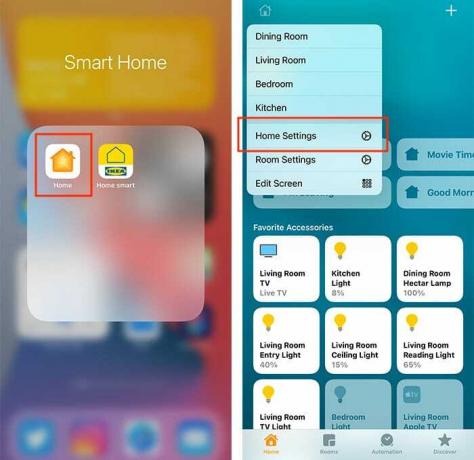
3. Klicka på "Heminställningar" och rulla sedan ner lite tills du ser ett objekt märkt "Programuppdatering". Tryck för att öppna den.
4. En ny panel glider in och du ser att HomePod automatiskt söker efter en ny uppdatering. Om en ny uppdatering hittas får du en översikt över vad som är nytt. För att installera den uppdateringen, tryck på "Uppdatera" eller "Uppdatera alla." Om din smarta högtalare redan är uppdaterad ser du ett meddelande högst upp på skärmen som bekräftar att inga nya uppdateringar är tillgängliga.
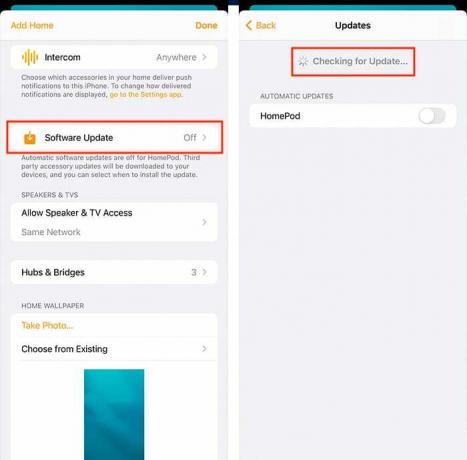
5. När du tittar på den här panelen, var uppmärksam på listan över enheter som du kan se i listan "Automatiska uppdateringar". Det är här du hittar din HomePod eller HomePod Mini, tillsammans med en strömbrytare på höger sida. Genom att aktivera denna switch aktiverar du automatiska uppdateringar och vice versa.
Medan vi har din uppmärksamhet, här är ett annat tips: om du förväntar dig att en uppdatering släpps och vill tvinga kontroll kan du svepa med fingret från toppen av panelen "Programuppdatering". Detta kommer att instruera Home -appen att återigen kontrollera Apples servrar efter de senaste uppdateringarna.
Hur man vet om din HomePod uppdateras och hur lång tid det tar
Vi vill också notera att programuppdateringar för Apples HomePod och HomePod Mini kan vara stora. Detta gäller särskilt stora uppdateringar som kommer ut varje höst. Därför behöver du inte oroa dig om din smarta högtalare tar lite tid att ladda ner och bearbeta den senaste uppdateringen (särskilt om du inte har en snabb webbanslutning).
Dessutom kommer din HomePod och/eller HomePod Mini att visa ett roterande vitt ljus högst upp på pekskärmen. Detta kommer att hända medan enheten uppdateras, vilket innebär att den inte reagerar förrän den här processen är klar. Och slutligen är det viktigt att inte koppla ur din smarta högtalare, vilket kan orsaka allvarliga programvarufel.
Det handlar om hur du installerar programuppdateringar på din HomePod och HomePod Mini. Om du vill lära dig fler tips, här är hur man ställer in hemmabio -ljud med din smarta högtalare och en Apple TV. Vi har också en spännande serie av tips om hur du använder smarta högtalare för fjärrinlärning.
Relaterad:
- 8 av de bästa Apple HomeKit -prylarna 2020
- Smart Högtalare Ljudkvalitet Showdown
- Apple HomeKit -tips att prova idag
Affiliate avslöjande: Make Tech Easier kan tjäna provision på produkter som köps via våra länkar, vilket stöder det arbete vi gör för våra läsare.


